Vi vet alle at den funksjonsrike nettleseren Internet Explorer 9 (IE9) ikke er inkludert i Windows 7 Service Pack 1. Så hver gang du installerer Windows 7 på nytt, må du installere IE9 manuelt. For å unngå dette problemet kan du enkelt streame IE9 til Windows 7 installasjons-DVD eller ISO.

Selv om det er mulig å slipstream Internet Explorer (IE9) uten å bruke et tredjepartsverktøy, må du laste ned Windows Automated Installation Kit (WAIK).
Siden nedlastingsstørrelsen på WAIK for Windows 7 SP1 er nesten 1300 MB, skal vi bruke et gratis verktøy som heter RT Seven Lite for å streame Internet Explorer 9 (IE9) til Windows 7 ISO. Videre er prosedyren veldig enkel i denne metoden.
Krav:
# Windows 7 ISO eller Windows 7 SP1 installasjons-DVD
# Internet Explorer 9 MSU-filer (Last ned x86 og x64)
# RT Seven Lite
Fremgangsmåte:
1. Sett inn Windows 7 eller Windows 7 SP1 DVD i den optiske stasjonen, og kopier deretter DVD-innholdet (installasjonsfiler) til en mappe.
2. Kjør det allerede installerte RT Seven Lite-verktøyet. Klikk på Hjem-fanen Bla gjennom knappen og velg Velg OS-bane alternativet for å bla til mappen som inneholder Windows 7 installasjonsfiler. Velg det andre alternativet (Velg ISO-fil) hvis du har en ISO-fil. I denne guiden har vi valgt det første alternativet.
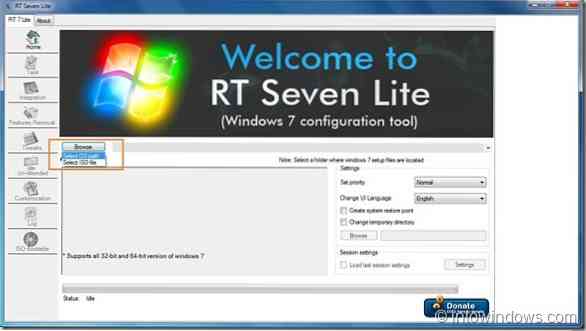
3. RT Seven Lite begynner å laste inn filer, og det kan ta noen minutter å fullføre denne prosessen. I løpet av denne prosessen kan verktøyet vises Svarer ikke melding i tittelfeltet, men ikke lukk verktøyet.
4. I dette trinnet må du velge utgaven av Windows 7 OS. Velg utgaven din og klikk Ok knapp. Vent litt for å se Lastingen fullført beskjed.
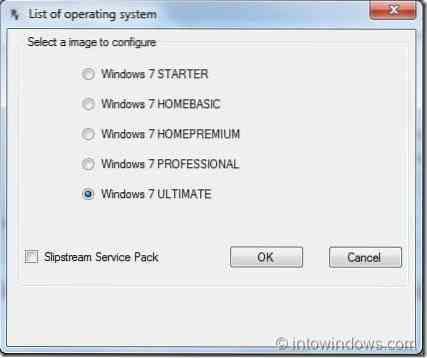
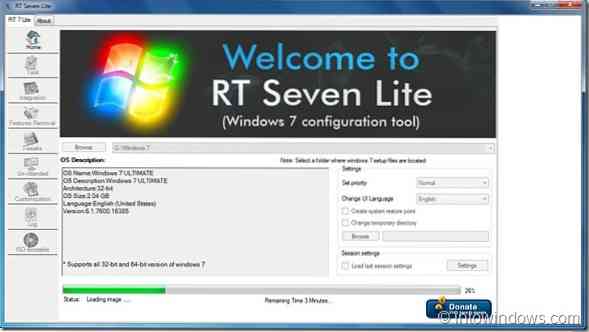
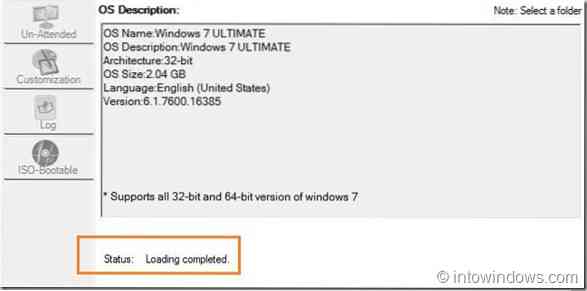
5. Nå som du har valgt utgaven av Windows 7, er det på tide å gå til Oppgave fanen til venstre. Å velge Integrering og ISO kan startes alternativene, og bytt deretter til Integrering kategorien tilgjengelig på venstre side.
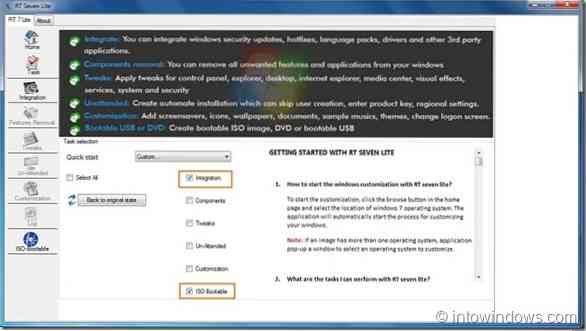
6. Klikk på kategorien Integrasjon Oppdateringer kategorien, og klikk deretter Legge til muligheten til å inkludere nedlastet IE9 MSU-fil. Forsikre deg om at du har lastet ned riktig versjon av IE9 ettersom både x86- og x64-versjoner er tilgjengelige for nedlasting. Last ned for eksempel IE9 x86 for 32-biters Windows 7 og IE9 x64 for 64-biters Windows 7.
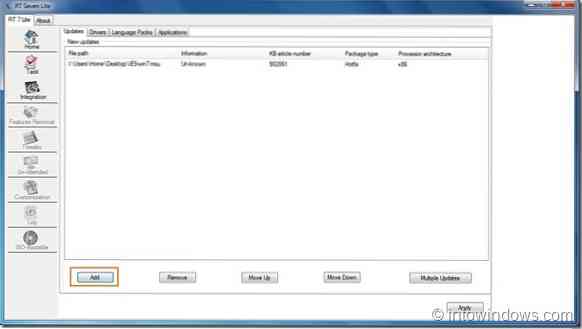
7. Endelig bytt til ISO-oppstartbar kategorien for å lage en oppstartbar Windows 7 med IE9 ISO-fil. Her under Modus, å velge Lag bilde for å lage oppstartbar Windows 7 ISO. Hvis du vil brenne ISO direkte til en DVD, velger du alternativet Direkte brenning. Vi har valgt ISO Image-alternativet.
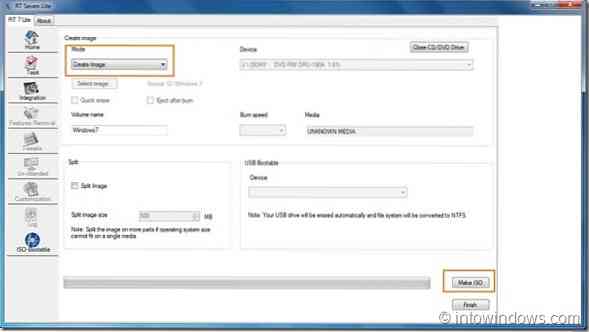
8. Klikk Lag ISO og velg et sted for å lagre ISO-filen og for å starte det siste trinnet.
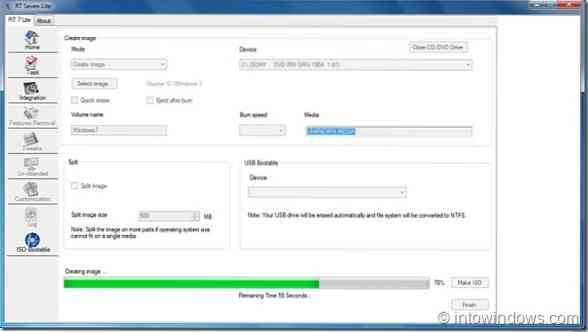
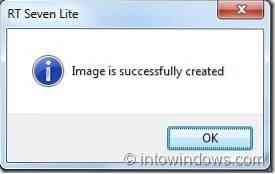
9. Din oppstartbare Windows 7 ISO med IE9 skal være klar i løpet av få minutter. Når du er ferdig, klikker du Bli ferdig for å lukke RT Seven Lite. Du er ferdig! Lykke til!
MERK: Vær oppmerksom på at vi har streamet IE9 (x86) til Windows 7 Ultimate (x86) ISO ved hjelp av dette verktøyet. Det skal også fungere bra på x64 også. Hvis du får følgende skriptfeil, klikker du bare på Ja-knappen for å fortsette.
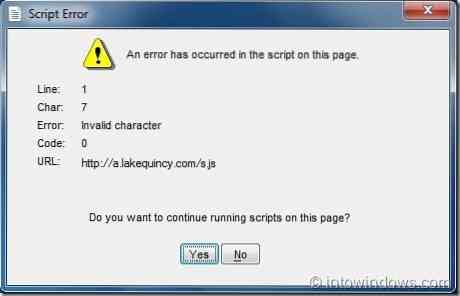
 Phenquestions
Phenquestions


